注: 最新のヘルプ コンテンツをできるだけ早く、お客様がお使いの言語で提供したいと考えております。 このページは、自動翻訳によって翻訳されているため、文章校正のエラーや不正確な情報が含まれている可能性があります。私たちの目的は、このコンテンツがお客様の役に立つようにすることです。お客様にとって役立つ情報であったかどうかを、このページの下部でお知らせください。 簡単に参照できるように、こちらに 英語の記事 があります。
注: この記事は既に役割を終えており、間もなく提供終了となります。 Microsoft では、「ページが見つかりません」の問題を避けるために既知のリンクを削除しています。 このページへのリンクを作成された場合は、同様に、この問題を避けるためにリンクを削除してください。
重要: Apple App Store で iPad の Office 365 Project ポートフォリオ ダッシュボードを入手してください。
Office 365 Project ポートフォリオ ダッシュボード は、進捗状況、コスト、スケジュール、およびリソースなどを示すグラフをすばやく表示し、ドリルダウンするために Project Online と共に使用できるアプリです。
最初に Office 365 Project ポートフォリオ ダッシュボードを Project Online に接続します。最初にアプリを起動すると、Project Online URL、ユーザー名、パスワードを入力するように求められます。
既定では、6 つのダッシュボードが含まれています。
-
今年のプロジェクト
-
去年のプロジェクト
-
来年のプロジェクト
-
主要なアクティブ イニシアティブ
-
マイ アクティブ プロジェクト
-
すべてのプロジェクト
ヒント: 場合は、管理者は、 Office 365 プロジェクト ポートフォリオ ダッシュ ボードを Project Online サイトを追加、作成独自のダッシュ ボード、web 上でOffice 365 Project ポートフォリオ ダッシュボード for iPad での表示は、[します。
ダッシュボードを切り替える方法
現在のダッシュボード名をタップすると、利用できるダッシュボードの一覧が表示されます。一覧から別のダッシュボードを選択してください。
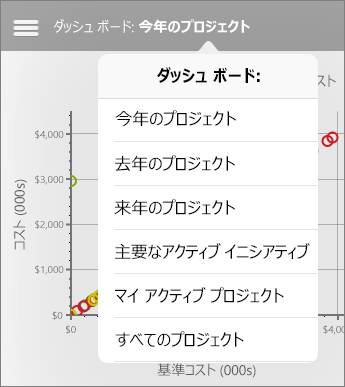
ダッシュボードごとにセクションが異なる
セクションを切り替えるには、左上のメニュー ボタン (3 本の線) をタップします。
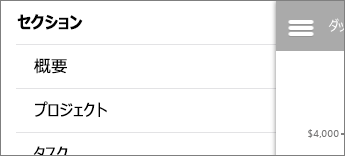
ドリルダウンして詳細を表示する
グラフの右に詳細情報が表示される場合があります。別のページが表示されることもあり、その場合、そのページで詳細を表示できます。ドリルダウンするには、グラフまたは表の領域または行を選択してみてください。
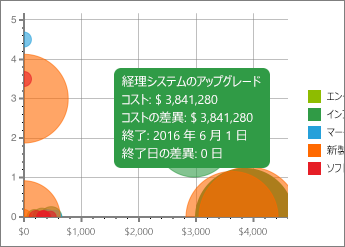
フィルターを利用し、表示内容を絞り込む
左上のメニュー ボタン (3 本の線) をタップし、[フィルターの絞り込み] を選択します。
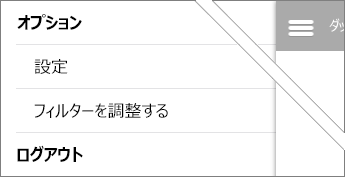
上のフィルター カテゴリをタップし、適用するフィルターを一覧から適用します。完了したら、右上の [保存] をタップします。
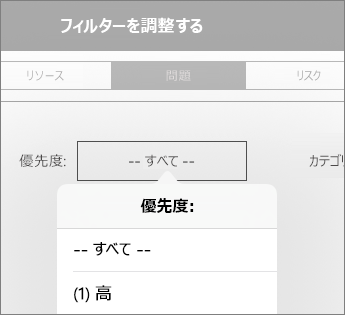
ヒント: 汎用の各種項目をタップすることで、グラフの情報を絞り込める場合もあります。










